惠普電腦怎么重裝系統win10?惠普電腦重裝win10系統詳細教程
惠普電腦重裝系統教程,很多朋友都想要知道惠普電腦重裝系統的方法是什么,其實惠普電腦系統重裝是非常簡單的,既然大家都想要知道惠普電腦系統重裝的方法,那么小編就一定要來幫助大家了,下面就給大家帶來惠普電腦重裝系統教程吧,一起來跟小編看看吧。
工具/原料:筆記本電腦
系統版本:windows10系統
品牌型號:華碩
軟件版本:小白一鍵重裝系統
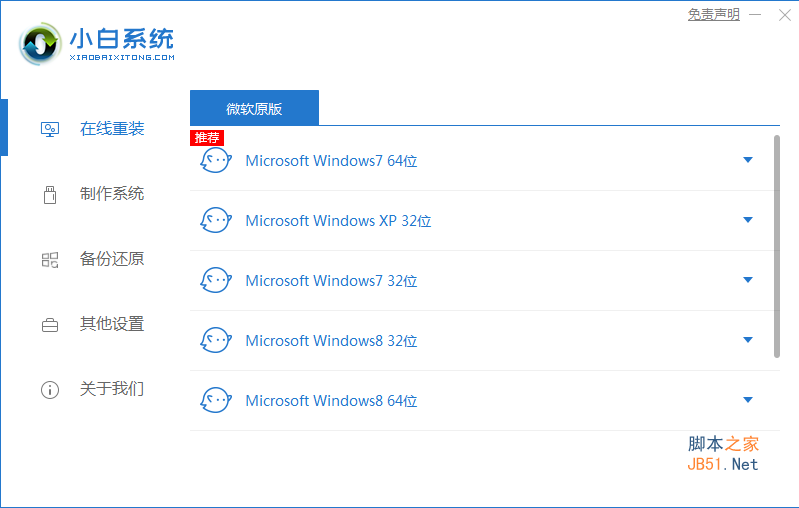
小白一鍵重裝系統工具 v12.6.49.2290 中文最新穩定版
- 類型:系統備份
- 大小:30.2MB
- 語言:簡體中文
- 時間:2022-01-20
惠普電腦重裝win10系統詳細教程
1、雙擊打開下載好的小白一鍵重裝系統,等待本地環境檢測。下圖:
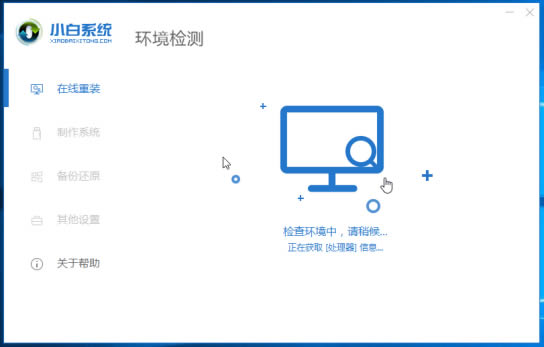
2、出現選擇系統界面,一般建議安裝推薦的系統,點擊展開,然后點擊 安裝此系統。
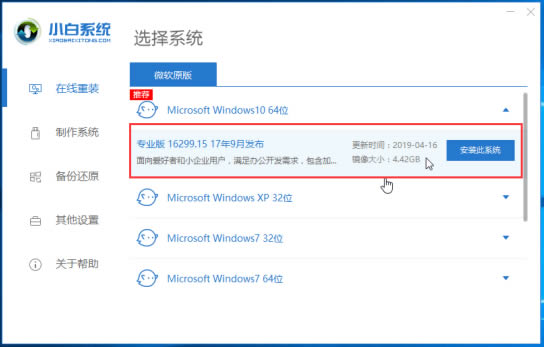
3、下面我們選擇電腦需要安裝的軟件,勾選后,點擊 下一步,下圖所示:
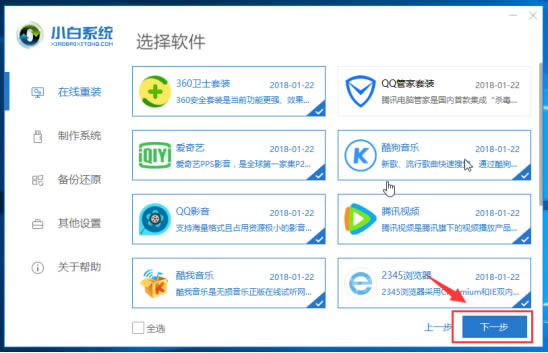
4、下面開始下載系統鏡像和系統軟件及相關驅動,下面的操作都是自動操作哦,無需操作電腦,可以去先忙其他事情。
Ps:下載和安裝期間不要操作電腦以及休眠、斷電,會造成安裝失敗哦。全自動安裝。
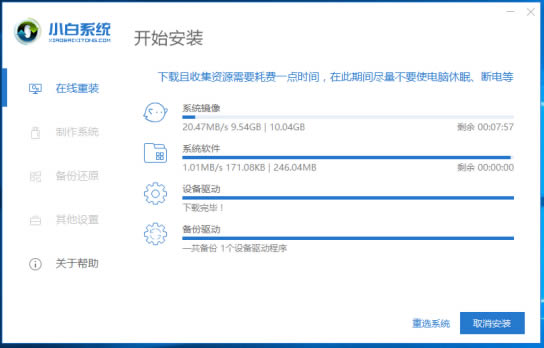
5、如果你在電腦身邊,可以手動點擊 立即重啟,或者10秒后電腦自動重啟,下圖所示:
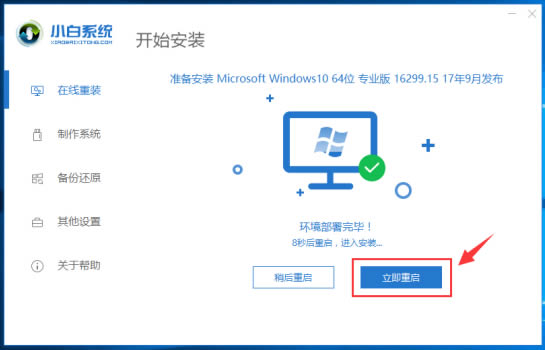
6、電腦重啟后出現開機選項,10秒后自動選擇,可以無需理會,或者選擇 PE-MSDN 按回車鍵確定。下圖:
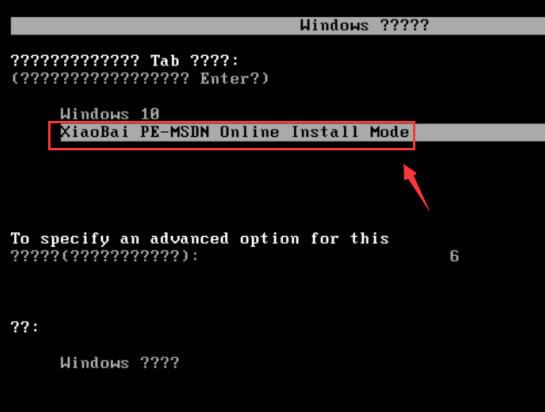
7、等待幾分鐘加載進入PE系統后,小白裝機工具開始自動安裝系統。
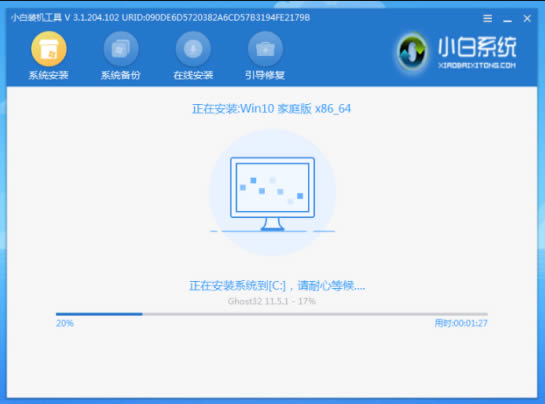
8、安裝完成后,10秒后自動重啟電腦,或者手動點擊 立即重啟,下圖所示:
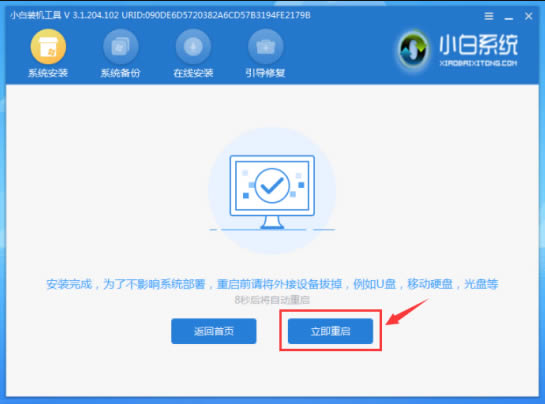
9、電腦在安裝過程中會多次自動重啟,請不必擔心哦,只要等待安裝完成進系統。下圖所示:

10、恭喜你系統安裝完成了,可以使用系統了,感謝你使用小白系統。

以上內容就是惠普電腦重裝系統教程的全部文章,方法非常簡單,win10官方安裝工具不僅可以幫助你直接重裝系統,也可以為你制作成u盤安裝介質來為其他的電腦進行安裝windows10系統。你可以用它升級、下載、創建Win10安裝介質等工作。軟件使用相當的方便,而且實用性非常強,最主要的是:此win10安裝工具是微軟官方發布的,安全絕對有保證。
以上就是惠普電腦怎么重裝系統win10?惠普電腦重裝win10系統詳細教程的詳細內容,更多關于惠普電腦重裝win10系統的資料請關注其它相關文章!
相關文章:
1. 更新FreeBSD Port Tree的幾種方法小結2. Windows10電腦虛擬鍵盤太大怎么辦?3. 怎么在Windows10中為應用程序設置CPU進程優先級Windows?4. Win7重裝系統忘記密碼解鎖Bitlocker加密怎么辦?5. Win7系統下Win10安裝程序無法正常啟動怎么辦?6. 華為筆記本如何重裝系統win10?華為筆記本重裝Win10系統步驟教程7. 統信uos怎么顯示隱藏文件? uos文件管理器隱藏文件的顯示方法8. 企業 Win10 設備出現開始菜單和任務欄快捷方式消失問題,微軟展開調查9. UOS文檔查看器怎么添加書簽? UOS添加書簽的三種方法10. vmware虛擬機無法ping通主機的解決方法

 網公網安備
網公網安備